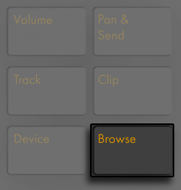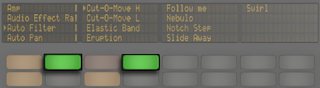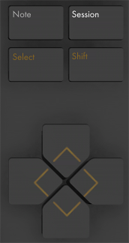30. Utilizzo di Push 1
Ableton Push 1 è uno strumento per la creazione di song che fornisce il controllo diretto di melodia e armonia, ritmi, suoni e struttura del brano. In studio, Push 1 consente di creare rapidamente delle clip che popolano la Vista Sessione di Live mentre lavorate totalmente sull’hardware. Sul palco, Push 1 funge da potente strumento per il lancio delle clip.
I controlli di Push 1 sono suddivisi in una serie di sezioni, come illustrato nello schema seguente.
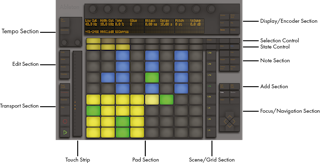
Gran parte del comportamento di Push 1 dipende dalla modalità nella quale si trova, nonché dal tipo di traccia selezionata. Per aiutarvi a imparare a lavorare con Push 1, questo capitolo vi guiderà attraverso alcuni dei flussi di lavoro fondamentali e vi fornirà una descrizione di tutti i controlli.
Ci sono anche una serie di video che vi aiuteranno a muovere i primi passi con Push 1. Sono disponibili su https://www.ableton.com/learn-push/
30.1 Configurazione
La configurazione dell’hardware di Push 1 è essenzialmente automatica. Se Live è in funzione, Push 1 viene rilevato automaticamente non appena collegato a una porta USB del computer. Dopo il collegamento, Push 1 può essere utilizzato immediatamente. Non è necessario installare driver e Push 1 non ha bisogno di essere configurato manualmente nelle Preferenze di Live.
30.3 Suonare e programmare i beat
Per creare dei ritmi con Push 1 accertatevi innanzitutto che sia attivata la Modalità Note.
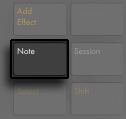
Quindi usate la Modalità Browse per caricare un preset di Drum Rack dalla Libreria di Live.
Quando si lavora con una traccia MIDI che contiene un Drum Rack, la griglia di 8x8 pad di Push 1 può essere configurata in diversi modi, a seconda dello stato del pulsante Note. Premendo questo pulsante si commuta fra tre diverse modalità.
30.3.1 Loop Selector
Quando è attivato il layout Loop Selector i pad vengono divisi in tre sezioni, permettendo contemporaneamente di suonare, eseguire sequenze a step e regolare la lunghezza della clip.
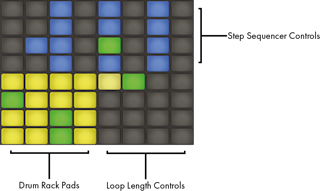
I 16 pad del Drum Rack sono disposti, come nei Drum Rack di Live, nella classica configurazione 4x4, permettendo di suonare in tempo reale. I colori dei pad del Drum Rack indicano quanto segue:
- Giallo chiaro — questo pad contiene un suono.
- Giallo scuro — questo pad è vuoto.
- Verde — questo pad è attualmente in esecuzione.
- Blu chiaro — questo pad è selezionato.
- Blu scuro — questo pad è posto in Solo.
- Arancio — questo pad è posto in mute (silenziato).
Se lavorate con Drum Rack che contengono un maggior numero di pad, usate la Touch Strip o i pulsanti Octave Up e Octave Down di Push 1 per spostarvi su/giù di 16 pad. Tenete premuto il pulsante Shift mentre usate la Touch Strip o i pulsanti Octave per spostarvi per singole file.
Tenendo premuto il pulsante Note potete accedere momentaneamente al layout 16 Velocities (ved. ‘Modalità 16 Velocities’). Potete anche bloccare in posizione il layout alternativo tenendo premuto Shift e premendo il pulsante Note. Per sbloccare il layout 16 Velocities premete nuovamente il pulsante Note.
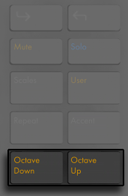
30.3.2 Modalità 16 Velocities
Premete il pulsante Layout per passare al layout 16 Velocities. In questa modalità, i 16 pad in basso a destra rappresentano 16 differenti Velocity per il pad di Drum Rack selezionato. Toccate uno dei Pad di Velocity per inserire step con quella Velocity.
Tenendo premuto il pulsante Note potete accedere momentaneamente ai controlli della lunghezza del loop (ved. ‘Regolazione della lunghezza del loop’). Potete anche bloccare in posizione i controlli della lunghezza del loop tenendo premuto Shift e premendo il pulsante Note. Per sbloccare i pad della lunghezza del loop premete nuovamente il pulsante Note.
30.3.3 Modalità 64 Pads
Oltre ai layout Loop Selector e 16 Velocities, potete usare anche l’intera griglia di 8x8 pad per suonare gli elementi percussivi in tempo reale. Questo risulta utile quando si lavora con drum kit molto grandi, come quelli creati con la funzione di spezzettamento (ved. ‘Spezzetta in una Nuova Traccia MIDI’). Per passare alla modalità 64 Pads premete il pulsante Modalità Note una seconda volta. Premendo nuovamente Note ripasserete al layout Loop Selector, tornando rapidamente allo step sequencing. I colori dei pad della modalità 64 Pads sono gli stessi utilizzati nel layout a tre sezioni.
Nota: quando ci si sposta avanti e indietro tra i tre layout, i 16 pad disponibili per lo step sequencing non cambiano automaticamente. Potreste aver ancora bisogno di usare la Touch Strip o i pulsanti Octave per vedere i 16 pad specifici desiderati.
Tenendo premuto il pulsante Note potete accedere momentaneamente ai controlli della lunghezza del loop (ved. ‘Regolazione della lunghezza del loop’). Potete anche bloccare in posizione i controlli della lunghezza del loop tenendo premuto Shift e premendo il pulsante Note. Per sbloccare i pad della lunghezza del loop premete nuovamente il pulsante Note.
30.3.4 Caricamento di singoli Drums
La Modalità Browse può essere utilizzata anche per caricare o rimpiazzare i singoli pad all’interno di un Drum Rack caricato. Per commutare la navigazione tra Drum Rack e singoli pad, premete il pulsante Device per visualizzare i dispositivi della traccia.
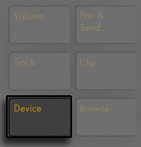
Per default, viene selezionato il Drum Rack, come indicato dalla freccia sul display. Per selezionare un singolo pad, invece, colpite quel pad, quindi premete il pulsante di selezione sotto il nome del pad.
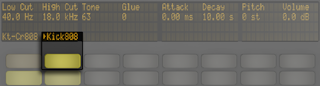
Ora, attivando di nuovo la Modalità Browse potrete caricare o sostituire il suono del solo pad selezionato. Una volta in Modalità Browse, premendo altri pad li selezionerete per la navigazione, potendo così caricare o sostituire rapidamente più suoni all’interno del Drum Rack caricato.
30.3.4.1 Opzioni aggiuntive dei Pad
Per copiare un pad in una posizione differente del vostro Drum Rack, tenete premuto il pulsante Duplicate e premete il pad che desiderate copiare. Continuando a tenere premuto Duplicate, premete il pad in cui desiderate incollare il pad copiato. Nota: questo sostituisce i dispositivi del pad di destinazione (e quindi il suo suono) ma non sostituisce eventuali note già registrate per quel pad.
30.3.5 Step Sequencing di Ritmi
Premendo un pad lo si abilita anche per lo step sequencing. (Suggerimento: per selezionare un pad senza suonarlo, premete e mantenete premuto il pulsante Select mentre premete il pad).
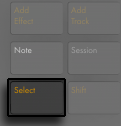
Per registrare le note con lo step sequencer, premete i pad nei controlli dello step sequencer per inserire le note nella clip nei punti in cui le volete. La clip inizia a suonare non appena premete uno step. Per default, ciascun pad dello step sequencer corrisponde a una nota da 1/16, ma potete cambiare la dimensione dello step tramite i pulsanti della sezione Scene/Grid (Scena/Griglia).

Durante l’esecuzione della clip, lo step che sta correntemente suonando viene indicato dal pad verde in movimento nella sezione step sequencer. (Quando è attivata la Registrazione, il pad in movimento è rosso). Facendo tap su uno step che possiede già una nota si cancellerà tale nota. Premete e mantenete premuto il pulsante Mute mentre premete uno step per disattivarlo senza eliminarlo. Premete e mantenete premuto il pulsante Solo mentre fate tap su un pad per metterne il suono in solo.

Puoi anche regolare la Velocity e la micro-temporizzazione delle singole note, come descritto nella sezione sullo step sequencing dell’automazione (ved. ‘Step Sequencing dell’Automazione‘).
Per eliminare tutte le note di un pad, premete e mantenete premuto Delete mentre premete il pad. (Nota: questo cancellerà solo le note che si trovano all’interno del loop corrente).
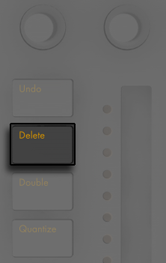
I colori dei pad nella sezione step sequencer indicano quanto segue:
- Spento — questo step non contiene una nota.
- Blu — questo step contiene una nota. Blu più scuri indicano Velocity maggiori.
- Giallo scuro — questo step contiene una nota, ma la nota è in mute (silenziata).
- Rosso chiaro — le due colonne di pad a destra diventano rosse se sono selezionate le terzine (Triplets) come dimensione degli step. In tal caso, questi pad non sono attivi; possono essere usati solo i primi sei pad di ciascuna fila.
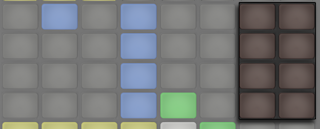
Per informazioni dettagliate su come regolare i pad della lunghezza del loop, fai riferimento alla sezione sulla regolazione della lunghezza del loop (ved. ‘Regolazione della lunghezza del loop’).
30.3.6 Registrazione in tempo reale
I pattern di batteria possono anche essere registrati in tempo reale suonando i pad del Drum Rack. Per registrare in tempo reale seguite queste indicazioni:
- Se volete registrare con una traccia di click, premete il pulsante Metronome per attivare il clic incorporato di Live
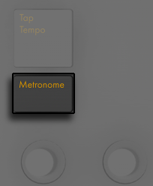
- Quindi premete il pulsante Record per iniziare a registrare
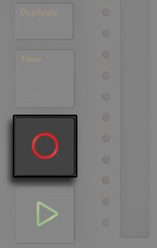
Ora qualsiasi pad del Drum Rack suoniate verrà registrato nella clip. Premendo nuovamente il pulsante Record si arresta la registrazione, ma si continua la riproduzione della clip. Premendo il pulsante Record una terza volta, si attiva la modalità Overdub (Sovraincisione), che vi consente di registrare nella clip mentre questa è in esecuzione. Pressioni successive continuano ad alternare riproduzione e sovraincisione.
Premendo New si arresta la riproduzione della clip correntemente selezionata e si prepara Live a registrare una nuova clip nella traccia correntemente selezionata. Questo vi permette di fare delle prove prima di registrare una nuova idea. Per default, premendo New si duplicano in una nuova scena anche tutte le clip che stanno suonando in altre tracce e si continua ad eseguirle senza interruzioni. Questo comportamento può essere modificato cambiando la modalità di Workflow nelle preferenze User di Push (ved. ‘Impostazione delle Preferenze Utente’).
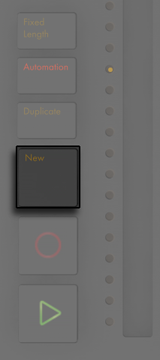
30.3.7 Registrazione a lunghezza fissa
Premete il pulsante Fixed Length (Lunghezza Fissa) per impostare la dimensione di nuove clip su una lunghezza predeterminata.
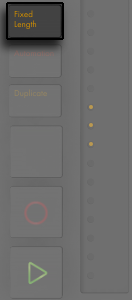
Premete e mantenete premuto il pulsante Fixed Length per impostare la durata della registrazione.
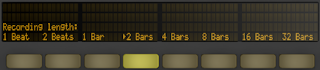
Quando l’opzione Fixed Length è disabilitata, le nuove clip continuano a registrare fino a quando non premiate i pulsanti Record, New o Play/Stop.
Suggerimento: attivando Fixed Length durante la registrazione, si disattiva la registrazione e si mettono in loop le ultime misure della clip, il numero delle quali dipende dalla Lunghezza Fissa impostata.
30.4 Opzioni di registrazione aggiuntive
30.4.1 Registrazione con Repeat
Con il pulsante Repeat di Push 1 attivato, potete tenere premuto un pad per riprodurre o registrare un flusso di note continuo e ritmicamente costante. Ciò è utile per registrare pattern regolari di charleston, per esempio. Variando la pressione del dito sul pad si cambia il volume delle note ripetute.
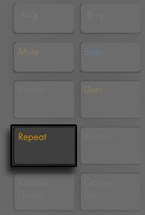
La velocità di ripetizione si imposta con i pulsanti Scene/Grid (Scena/Griglia). Nota: Push 1 “ricorda” lo stato e le impostazioni del pulsante Repeat per ciascuna traccia.
Suggerimento: se premete e rilasciate il pulsante Repeat rapidamente, il pulsante rimane attivato. Se lo premete e tenete premuto, il pulsante si disattiva quando viene rilasciato, consentendo il controllo momentaneo di note ripetute.
Ruotate la manopola Swing per applicare dello swing alle note ripetute. Quando toccate la manopola, il display visualizza la quantità di swing.
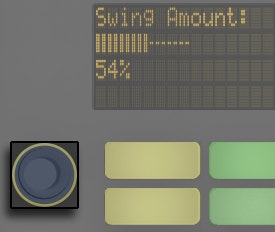
30.4.2 Quantizzazione
Premendo il pulsante Quantize (Quantizza) di Push 1 si agganciano le note alla griglia nella clip selezionata.
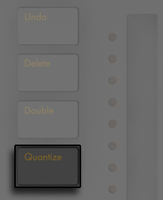
Premete e mantenete premuto il pulsante Quantize per cambiare le opzioni di quantizzazione:
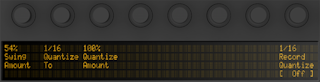
Swing Amount determina la quantità di swing che verrà applicata alle note quantizzate. Nota: la quantità di Swing può essere regolata tramite l’Encoder 1 o tramite la manopola Swing dedicata.
Quantize To imposta il valore di nota più vicina a cui le note verranno quantizzate, mentre Quantize Amount determina la quantità per cui le note possono essere spostate dalla loro posizione originale.
Attivate Record Quantize per quantizzare automaticamente le note durante la registrazione e regolate il valore di quantizzazione in registrazione con l’Encoder 8. Nota: questi controlli corrispondono alle impostazioni del selettore Quantizzazione in Registrazione del menu Modifica di Live e le regolazioni possono essere effettuate da Live o da Push 1.
Lavorando con drums, premete e mantenete premuto Quantize e premete un pad del Drum Rack per quantizzare nella clip corrente solamente le note di quel pad.
30.5 Esecuzione di Melodie e Armonie
Dopo aver lavorato su un ritmo, vorrete creare una nuova traccia in modo da poter lavorare su una linea di basso, parti di armonia, etc. Premete il pulsante Add Track (Aggiungi Traccia) per aggiungere una nuova traccia MIDI al vostro Live Set.
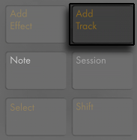
(Suggerimento: premete e mantenete premuto il pulsante Add Track per scegliere fra tracce Audio, MIDI e di Ritorno).
Aggiungendo una traccia si pone Push 1 in Modalità Browse, cosicché voi potete caricare uno strumento immediatamente. Dopo aver caricato il vostro strumento, accertatevi che sia attivata la Modalità Note.
Nota: quando si preme il pulsante Add Track mentre è selezionata una traccia che si trova all’interno di una Traccia di Gruppo, le eventuali nuove tracce successive saranno inserite in quella Traccia di Gruppo.
Quando si lavora con una traccia MIDI che contiene uno strumento, la griglia di 8x8 pad di Push 1 si configura automaticamente per suonare le note. Per default, ogni nota della griglia è in tonalità di Do maggiore (C major). Il pad in basso a sinistra suona Do1 (C1) (anche se potete cambiare l’ottava con i pulsanti Octave Up e Octave Down). Spostandovi verso l’alto, ogni pad è a una quarta sopra. Spostandovi verso destra, ciascun pad è la nota successiva nella scala di Do maggiore.
Potete eseguire una scala maggiore suonando i primi tre pad della prima fila, poi i primi tre pad nella fila superiore. Continuate fino a raggiungere il Do successivo:
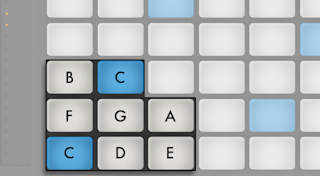
I colori dei pad vi aiutano a mantenere l’orientamento mentre suonate:
- Blu — questa nota è la nota fondamentale (root) della tonalità (C / Do).
- Bianco — questa nota è nella scala, ma non è la fondamentale.
- Verde — è la nota che sta suonando (anche altri pad diventano verdi se suonano la stessa nota).
- Rosso — la nota correntemente in esecuzione mentre si registra.
Per suonare le triadi (accordi), provate la seguente forma in qualsiasi punto della griglia:
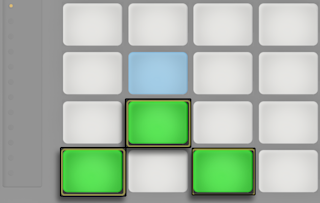
Tenendo premuto il pulsante Note potete accedere momentaneamente ai controlli della lunghezza del loop (ved. ‘Modifica della Lunghezza del Loop’), che appaiono nella fila di pad superiore. Potete bloccare in posizione i controlli della lunghezza del loop tenendo premuto Shift e premendo il pulsante Note. Per sbloccare i pad della lunghezza del loop premete nuovamente il pulsante Note.
30.5.1 Suonare in altre tonalità
Premete il pulsante Scales di Push 1 per cambiare la tonalità e/o la scala selezionata.
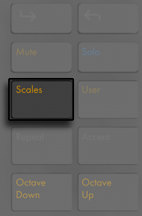
Utilizzando il display e i pulsanti Selection Control (Controllo della Selezione) e State Control (Controllo dello Stato) potete cambiare la tonalità suonata dalla griglia di pad. La tonalità correntemente selezionata è indicata nel display da una freccia:
Per default, i pad e le opzioni di selezione della scala indicano scale maggiori. Potete cambiare in una varietà di altri tipi di scala usando il primo encoder oppure i due pulsanti sotto al display all’estrema sinistra. Il tipo di scala selezionata viene anche contrassegnato con una freccia.
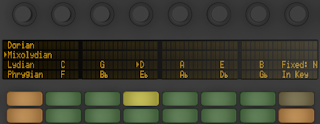
Oltre a modificare la tonalità, potete anche modificare il layout della griglia utilizzando i due pulsanti all’estrema destra.
Fixed Y/N (Fissa Sì/No): Se la Modalità Fixed è attivata, le note sulla griglia dei pad rimangono nella stessa posizione quando cambiate le tonalità; il pad in basso a sinistra suonerà sempre Do (C) (fatta eccezione per le tonalità che non contengono un Do, nel qual caso il pad in basso a sinistra suonerà la nota più vicina nella tonalità). Se la Modalità Fixed è disattivata, le note sulla griglia dei pad slittano in modo che il pad in basso a sinistra suoni sempre la fondamentale (root) della tonalità selezionata.
In Key/Chromatic: Se è selezionato In Key (In Tonalità), la griglia di pad viene di fatto “condensata” in modo che siano disponibili solo le note appartenenti alla tonalità. In Modalità Chromatic (Cromatica), la griglia di pad contiene tutte le note. Le note che appartengono alla tonalità sono illuminate, mentre le note fuori tonalità rimangono spente.
Mantenendo premuto il pulsante Shift mentre siete in Modalità Scales potete accedere a un numero di opzioni aggiuntive di layout (disposizioni) di note.
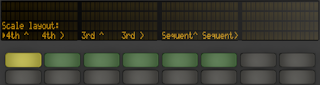
Le opzioni “4th” e “3rd” fanno riferimento all’intervallo di note sul quale è basata la griglia, mentre i simboli ^ e > fanno riferimento alla rotazione della griglia. Per esempio, il layout di default è “4th ^”, il che significa che ciascuna fila di pad è una quarta più alta rispetto alla fila sottostante. Anche l’opzione “4th >” è costruita per quarte, ma in questo caso procede verso destra anziché verso l’alto; ciascuna colonna è una quarta più alta rispetto alla colonna a sinistra. Le opzioni “Sequent” dispongono tutte le note in ordine. Queste opzioni sono utili se avete bisogno di disporre di un intervallo di note molto ampio, poiché non hanno note duplicate.
Le ultime impostazioni scelte nelle opzioni Scale (Key, Scale Type, In Key/Chromatic e Fixed Y/N) vengono salvate con il Set. Push 1 tornerà a queste impostazioni quando il Set verrà nuovamente caricato.
Tutte le opzioni di registrazione in tempo reale disponibili per la batteria (ved. ‘Registrazione in tempo reale’) sono disponibili anche per le melodie e le armonie, incluse la Registrazione a lunghezza fissa (ved. ‘Registrazione a lunghezza fissa’), la Registrazione con Repeat (ved. ‘Registrazione con Repeat’) e la Quantizzazione (ved. ‘Quantizzazione’). Ma per l’editing dettagliato, lavorerete con lo step sequencer melodico descritto nella sezione successiva.
(Suggerimento: una possibilità di editing è disponibile nella Modalità Note in tempo reale: per eliminare rapidamente tutte le note della stessa altezza all’interno del loop corrente, premete e mantenete premuto Delete e poi fate tap sul pad corrispondente).
30.6 Step Sequencing di Melodie e Armonie
Oltre a suonare e registrare in tempo reale, potete anche trattare in step sequencing le vostre melodie e le vostre armonie. Per passare al Melodic Sequencer premete il pulsante Modalità Note una seconda volta. Questo imposterà la griglia di 8x8 pad come segue:
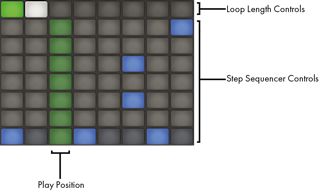
Quando si usa il Melodic Sequencer, tutte le otto file di pad consentono di inserire note nella clip. È possibile regolare la lunghezza del loop e accedere a pagine di step sequencing aggiuntive tramite i pad della lunghezza del loop (ved. ‘Modifica della Lunghezza del Loop’). I pad della lunghezza del loop diventano momentaneamente accessibili nella fila superiore tenendo premuto il pulsante Note.
Potete anche bloccare in posizione i pad della lunghezza del loop. Per farlo, tenete premuto Shift e premete il pulsante Note. (Nota: Push 1 “ricorda” questo stato bloccato/sbloccato per ciascuna traccia). Per sbloccare i pad della lunghezza del loop premete nuovamente il pulsante Note.
Con In Key selezionato, ciascuna fila corrisponde a una delle altezze disponibili nella scala attualmente selezionata. Con Chromatic selezionato, le note che appartengono alla tonalità sono illuminate, mentre le note fuori tonalità rimangono spente. La fila blu chiaro (per default la fila inferiore) indica la radice della tonalità selezionata. Ciascuna colonna di pad rappresenta uno step nella risoluzione impostata dai pulsanti Scene/Grid.
Come per il layout di esecuzione in tempo reale, premendo i pulsanti Octave Up e Down si sposta l’intervallo di note a disposizione. Per modificare l’intervallo potete usare anche la Touch Strip (striscia sensibile al tocco). (Suggerimento: mantenete premuto il tasto Shift mentre agite sulla Touch Strip o mentre premete i pulsanti Octave per regolare in modo fine l’intervallo di altezze). Dopo la regolazione dell’intervallo di altezze o quando commutate il layout tra tempo reale e step sequencing, il display mostrerà brevemente l’intervallo disponibile.
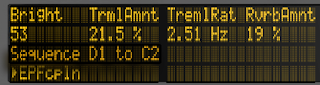
Inoltre, le lucine brillanti della Touch Strip indicano l’intervallo di note attualmente disponibile, mentre le lucine attenuate della Touch Strip indicano che la clip contiene delle note nell’intervallo di note corrispondente.
Premendo nuovamente il pulsante Note si passerà al layout Melodic Sequencer + 32 Notes (ved. ‘Melodic Sequencer + 32 Notes’).
Suggerimento: oltre ad aggiungere e rimuovere le note, potete anche regolare la Velocity e la micro-temporizzazione delle note, come descritto nella sezione sullo step sequencing dell’automazione (ved. ‘Step Sequencing dell’Automazione’).
30.6.1 Modifica della Lunghezza del Loop
I controlli della lunghezza del loop consentono di impostare la lunghezza del loop della clip e di determinare quale parte di essa sia possibile vedere e editare negli step sequencer melodico e drum. Ciascun pad della lunghezza del loop corrisponde a una pagina di step e la lunghezza di una pagina dipende dalla risoluzione degli step. Quando si lavora con la batteria con la risoluzione di default di note da 1/16, sono disponibili due pagine di step alla volta, per un totale di due misure. Nel layout Melodic Sequencer è disponibile una pagina di otto step alla volta, per un totale di due beat. Per modificare la lunghezza del loop, mantenete premuto un pad e poi premete un altro pad (oppure, per impostare la lunghezza del loop esattamente a una pagina, premete rapidamente due volte il pad corrispondente).
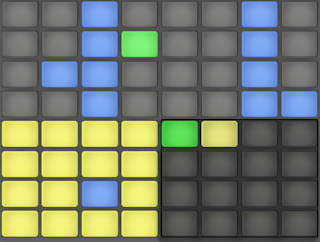
Tenete presente che la pagina che vedete non è necessariamente la pagina che udite. Quando impostate la lunghezza del loop, le pagine si aggiornano in modo che la posizione di riproduzione corrente (come indicato dal pad verde in movimento nella sezione step sequencer) rimanga sempre visibile. Ma in alcuni casi, potreste voler disabilitare questo comportamento di auto-inseguimento. Ad esempio, potreste voler editare una singola pagina di un loop più lungo, pur consentendo al loop di suonare per la lunghezza impostata. Per farlo, premete una singola volta il pad che corrisponde a quella pagina. Questo “bloccherà” la vista su quella pagina senza cambiare la lunghezza del loop. Per tornare poi all’auto-inseguimento è sufficiente selezionare nuovamente il loop di corrente. (Nota: premendo una singola volta una pagina che si trova al di fuori del loop corrente si imposterà immediatamente il loop su quella pagina).
I colori dei pad nella sezione della Lunghezza del Loop indicano quanto segue:
- Spento — questa pagina si trova al di fuori del loop.
- Bianco — questa pagina è all’interno del loop, ma non è attualmente visibile nella sezione dello step sequencer.
- Giallo opaco — questa pagina è visibile nella sezione dello step sequencer, ma non è attualmente in esecuzione.
- Verde — questa è la pagina attualmente in esecuzione.
Se avete bisogno di accedere frequentemente ai pad della lunghezza del loop, potete bloccarli in posizione. Per farlo, tenete premuto Shift e premete il pulsante Note. (Nota: Push 1 “ricorda” questo stato bloccato/sbloccato per ciascuna traccia). Per sbloccare i pad della lunghezza del loop premete nuovamente il pulsante Note.
Per duplicare il contenuto di una pagina del sequencer, tenete premuto il pulsante Duplicate, premete il pad della lunghezza del loop della pagina che volete duplicare e premete il pad della lunghezza del loop della pagina di destinazione. Nota: questo non rimuoverà le note esistenti nella pagina di destinazione, ma aggiungerà ad esse le note copiate. Per rimuovere prima le note, tenete premuto il pulsante Delete e premete il pad della lunghezza del loop di quella pagina.
30.7 Sequencer melodico + 32 note
Il layout Melodic Sequencer + 32 Notes combina lo step sequencing con la possibilità di suonare in tempo reale. Fornendo l’accesso a più ottave e step in una singola pagina, questo layout è l’ideale per capire quali accordi e armonie mettere in sequenza. È adatto anche per le frasi più lunghe.
30.7.1 32 Note
La metà inferiore della griglia di pad consente di suonare le note in tempo reale e di selezionarle per lo step sequencing. Ciascun pad corrisponde a una delle altezze disponibili nella scala correntemente selezionata. Premendo un pad si seleziona e si suona la nota. Le note selezionate sono rappresentate da una versione più attenuata del colore della traccia.
Suggerimento: per selezionare un pad senza farlo suonare, premete e mantenete premuto il pulsante Select mentre premete il pad.
I colori dei pad indicano quanto segue:
- Blu — questa è la nota fondamentale (root) della scala.
- Verde-Blu — questo pad è selezionato.
- Verde — questo pad sta attualmente suonando.
- Bianco — questa nota è nella scala, ma non è la fondamentale.
Premendo i pulsanti Octave Up o Down si sposta l’intervallo di note a disposizione. Tenendo premuto il pulsante Shift e agendo sulla Touch Strip si sposta l’intervallo per ottave. Tenendo premuto il pulsante Shift e premendo i pulsanti Octave si sposta l’intervallo di una nota della scala. Il display mostrerà brevemente la gamma disponibile mentre la regolate.
Come nel caso del layout 64 Notes, le note nella metà inferiore della griglia di pad possono essere regolate tramite il menu Scale (ved. ‘Suonare in altre tonalità’).
30.7.2 Sequencer
Premendo uno step nella metà superiore della griglia di pad, tutte le note selezionate vengono aggiunte a quello step. Gli step che contengono note sono visualizzati in blu.
Tenendo premuto uno step si possono visualizzare le note che contiene, indicate nella metà inferiore della griglia di pad in colore verde-blu. Premendo una qualsiasi di queste note selezionate la si rimuoverà dallo step.
Tenendo premuti più step si aggiungono le note selezionate a tutti quegli step. Tenendo premuto Duplicate, potete premere uno step per copiare le note che contiene e poi premere un altro step per incollarle in una nuova posizione dello step sequencer. Nota: questo non rimuoverà le note esistenti nella pagina di destinazione, ma aggiungerà ad esse le note copiate. Per rimuovere prima le note, tenete premuto il pulsante Delete e premete il pad della lunghezza del loop di quella pagina.
I colori dei pad nello step sequencer indicano quanto segue:
- Blu — questo step contiene una nota.
- Verde — questo step sta attualmente suonando.
- Bianco — questo step è selezionato.
- Giallo scuro — questo step contiene una nota, ma la nota è in mute (silenziata).
- Grigio — questo pad è vuoto.
- Rosso chiaro — le due colonne di pad a destra rimarranno spente se come grandezza degli step sono selezionate le Terzine (Triplets). In tal caso, questi pad non sono attivi; possono essere usati solo i primi sei pad di ciascuna fila.
Quando si lavora con il sequencer alla risoluzione di default di note da 1/16, sono disponibili due pagine di step alla volta, per un totale di due misure. È possibile regolare la lunghezza del loop e accedere a pagine di step sequencing aggiuntive tramite i pad della lunghezza del loop (ved. ‘Modifica della Lunghezza del Loop’). I pad della lunghezza del loop diventano momentaneamente accessibili nella quinta fila tenendo premuto il pulsante Note.
Potete anche bloccare in posizione i pad della lunghezza del loop. Per farlo, tenete premuto Shift e premete il pulsante Note. (Nota: Push 1 “ricorda” questo stato bloccato/sbloccato per ciascuna traccia). Per sbloccare i pad della lunghezza del loop premete nuovamente il pulsante Note.
Per duplicare il contenuto di una pagina del sequencer, tenete premuto il pulsante Duplicate, premete il pad della lunghezza del loop della pagina che volete duplicare e premete il pad della lunghezza del loop della pagina di destinazione. Nota: questo non rimuoverà le note esistenti nella pagina di destinazione, ma aggiungerà ad esse le note copiate. Per rimuovere prima le note, tenete premuto il pulsante Delete e premete il pad della lunghezza del loop di quella pagina.
30.9 Controllo degli Strumenti e degli Effetti di Live
Premendo il pulsante Device (Dispositivo) si mette Push 1 in Modalità Device, che permette agli encoder di Push 1 di controllare i parametri dei dispositivi di Live.
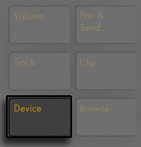
In Modalità Device i pulsanti Selection Control (Controllo della Selezione) selezionano i dispositivi della traccia correntemente selezionata, mentre i pulsanti State Control (Controllo dello Stato) attivano/disattivano il dispositivo selezionato. Il dispositivo correntemente selezionato è indicato nel display da una freccia.
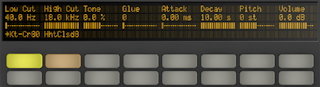
I pulsanti In e Out vi permettono di navigare fino a dispositivi e parametri supplementari, che potrebbero non essere immediatamente disponibili.
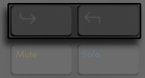
Usate questi pulsanti per accedere a:
- banchi di parametri supplementari (per gli effetti che hanno più di un banco di parametri).
- catene di dispositivi supplementari all’interno di Rack che contengono più di una catena.
30.10 Mixaggio con Push 1
Per controllare volumi, pan o mandate con gli encoder per fino a otto tracce contemporaneamente, premete il pulsante corrispondente di Push 1. Mantenete premuto il tasto Shift mentre regolate gli encoder per effettuare un controllo fine.
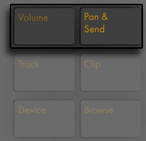
In Modalità Volume gli encoder controllano il volume delle tracce.
Premendo ripetutamente il pulsante Pan & Send si commuta ciclicamente tra il controllo dei pan e del numero di mandate disponibili nel Live Set.
Premete il pulsante Track (Traccia) di Push 1 per attivare la Modalità Track.
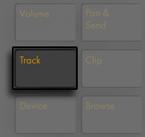
In Modalità Track gli encoder controllano il volume, il pan e le prime sei mandate della traccia selezionata. Premete i pulsanti Selection Control (controllo della selezione) per selezionare la traccia da controllare in Modalità Track.

Premete il pulsante Master per selezionare la traccia Master.
(Suggerimento: premete e mantenete premuto il pulsante Selection Control di una Traccia di Gruppo per espandere o compattare la traccia).
Nota: quando è attiva la Modalità Pan Stereo Split (ved. ‘Il Mixer di Live’) mentre si è in Modalità Pan & Send, il display mostra il valore corrente del pan, ma la manopola del pan è disabilitata. In Modalità Track, il display mostra il controllo del pan oppure i cursori stereo del pan, a seconda della modalità di pan attiva.
30.11 Registrazione dell’Automazione
I cambiamenti che apportate al dispositivo e ai parametri del mixer possono essere registrati nelle vostre clip come automazione in modo che il suono cambi nel tempo durante la riproduzione delle clip. Per registrare l’automazione premete il pulsante Automation di Push 1.
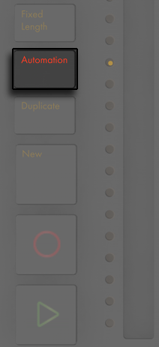
Questo attiva il pulsante Arma Automazione della Sessione di Live, consentendovi di registrare le modifiche che apportate agli encoder di Push 1 come parte della clip. Quando avete finito di registrare le modifiche dei parametri, premete nuovamente il pulsante Automation per disattivarlo. Per cancellare le modifiche che avete registrato per un determinato parametro, premete e mantenete premuto il pulsante Delete (Elimina) e toccate l’encoder corrispondente. Se non è stata registrata dell’automazione per un parametro, tenendo premuto Delete e toccando un encoder si resetterà il parametro corrispondente al rispettivo valore di default.
I parametri automatizzati sono indicati nel display con il simbolo “�” accanto al nome del parametro. I parametri che avete sovrascritto (regolandoli manualmente mentre non registravate) mostrano il proprio valore tra parentesi.
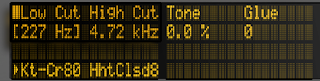
Per riattivare tutta l’automazione che avete sovrascritto manualmente, premete e mantenete premuto il pulsante Shift e premete il pulsante Automation.
30.12 Step Sequencing dell’Automazione
Negli step sequencer sia Drums sia Melodic è possibile automatizzare i parametri dello step selezionato.
I parametri disponibili cambiano a seconda della modalità di visualizzazione corrente, come spiegato nelle sezioni seguenti.
30.12.1 Parametri specifici della nota
In qualsiasi layout di sequenziamento, quando si lavora in Modalità Clip è possibile regolare le impostazioni delle note di ciascuno step. Per accedere a queste impostazioni è sufficiente premere e tenere premuto uno step. Il display passerà ai controlli delle impostazioni delle note dello step.
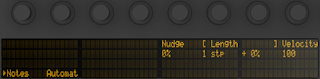
A quel punto si possono regolare i corrispondenti encoder per:
- Aggiustare (Nudge), cioè spostare leggermente le note avanti o indietro nel tempo. Il valore rappresenta la percentuale di sfasamento della nota rispetto alla linea della griglia precedente. (Valori negativi indicano che la nota è collocata prima della linea della griglia).
- Effettuare la regolazione grezza della Lunghezza (Length) delle note selezionate.
- Effettuare la regolazione Fine della lunghezza delle note selezionate.
- Modificare la Velocity delle note selezionate.
Potete regolare questi parametri specifici della nota anche per più step contemporaneamente. Per farlo, premete e mantenete premuti tutti i pad che desiderate regolare e poi agite sugli encoder. Il display visualizzerà l’intervallo di valori degli step selezionati.

Suggerimento: potete anche creare note con i vostri valori di Nudge (aggiustamento), Lenght (lunghezza) e Velocity desiderati tenendo premuto uno step vuoto e poi agendo su ciascuno di questi encoder.
Quando lavorate con la batteria, potete regolare l’aggiustamento (nudge), la lunghezza e la Velocity per ogni nota suonata da un particolare pad premendo e mantenendo premuto il pulsante Select, premendo il pad e quindi agendo sugli encoder.

In entrambi gli step sequencer, drum e melodico, potete copiare uno step (compresi tutti i relativi parametri specifici della nota) e incollarlo in un altro step. Per farlo, tenete premuto Duplicate e premete lo step che desiderate copiare. Poi toccate lo step di destinazione e rilasciate Duplicate.
30.12.2 Automazione per-step
In Modalità Device o in Modalità Volume, tenete premuto uno o più step per creare e editare l’automazione dei dispositivi o del mixer esclusivamente per gli step selezionati. Mentre mantenete premuto uno step e agite su un encoder, il valore dell’automazione del parametro corrispondente verrà regolato specificamente per il tempo rappresentato da tale step. Nota: l’automazione per-step può essere creata per qualsiasi step, anche se lo step non contiene note.
30.13 Controllo della Vista Sessione di Live
Premete il pulsante Session di Push 1 per passare dalla Modalità Note alla Modalità Session. (Premete e mantenete premuto il pulsante Session per commutare temporaneamente in Modalità Session. Rilasciando il pulsante si ritorna in Modalità Note. Allo stesso modo, premendo e tenendo premuto Note mentre si è in Modalità Session si commuta temporaneamente in Modalità Note).
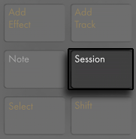
In modalità Session la griglia di 8x8 pad lancia le clip e i pulsanti Scene/Grid lanciano le scene. Premendo un pad si innesca la clip nella posizione corrispondente della Vista Sessione di Live. Se la traccia è selezionata, premendo il pulsante si registra una nuova clip.
I pad si accendono con colori diversi in modo che possiate sapere cosa sta accadendo:
- Il colore di tutte le clip non in esecuzione del vostro Live Set si riflette sui pad.
- Le clip in esecuzione pulsano da verde a bianco.
- Le clip in registrazione pulsano da rosso a bianco.
Potete arrestare tutta la musica di una traccia attivando la Modalità Stop e premendo il pulsante Control State (controllo di stato) di tale traccia.

Per arrestare tutte le clip, premete e mantenete premuto il pulsante Shift e poi premete Stop.
Push 1 vi dice cosa stia accadendo nel software, ma, cosa importantissima, anche il software rispecchia quello che sta succedendo sull’hardware. Gli slot per clip correntemente controllati dalla griglia di pad di Push 1 vengono indicati in Live con un bordo colorato.
Le frecce direzionali e il pulsante Shift aumentano la portata della griglia 8x8.
- Premendo i tasti freccia Su o Giù potete spostarvi verso l’alto o verso il basso di una scena alla volta. Tenendo premuto il pulsante Shift mentre premete Su o Giù potete spostarvi verso l’alto o verso il basso di otto scene alla volta. (Suggerimento: potete anche usare i pulsanti Octave Up e Down per spostarvi di otto scene alla volta).
- Premendo i tasti freccia sinistra/destra potete spostarvi nelle rispettive direzioni di una traccia alla volta. Tenendo premuto il pulsante Shift mentre premi Sinistra o Destra puoi spostarti per otto tracce alla volta.
30.13.1 Session Overview (Panoramica della Sessione)
La Session Overview di Push 1 permette di navigare rapidamente attraverso grandi Live Set senza guardare lo schermo del computer. Tenendo premuto il pulsante Shift, la griglia di pad riduce lo zoom per rivelare una panoramica della vostra Vista Sessione. Nella Session Overview ogni pad rappresenta un blocco di clip da “8 scene x 8 tracce”, offrendovi una matrice di “64 scene x 64 tracce”. Premete un pad per portare il focus sulla corrispondente sezione del Vista Sessione. Ad esempio, tenendo premuto il pulsante Shift e poi premendo il pad “fila 3, colonna 1” si focalizzeranno le scene 17-24 e le tracce 1-8. Inoltre, mentre Shift è premuto, ciascun pulsante Scene Launch rappresenta un blocco di 64 scene (sempre che siano disponibili nel vostro Set).
Nella Session Overview la codifica dei colori è un po’ diversa:
- Ambra: indica il blocco di clip correntemente selezionato (che nel software sarà contornato da un bordo colorato).
- Verde: in questo blocco di clip ci sono delle clip che stanno suonando (anche se questo blocco di clip potrebbe non essere quello correntemente selezionato).
- Rosso: in questo intervallo non ci sono clip che stanno suonando.
- Nessun colore: in questo intervallo non ci sono né tracce, né scene.
30.14 Impostazione delle Preferenze Utente
Premete e mantenete premuto il pulsante User per regolare la sensibilità di risposta alla Velocity, Aftertouch e altre impostazioni di Push 1.
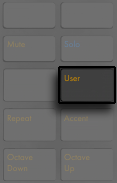
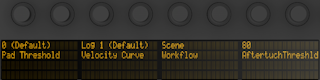
Pad Threshold (Soglia dei Pad) imposta la forza di esecuzione (o pressione) più lieve che innescherà le note. Con impostazioni più alte è richiesta maggiore forza. Nota: con le impostazioni più basse le note potrebbero innescare accidentalmente e i pad rimanere “appiccicati”.
Velocity Curve (Curva della Velocity) determina quanto i pad siano sensibili quando premuti con varie quantità di forza, spaziando da Lineare (un rapporto uno-a-uno tra la forza di pressione e la Velocity della nota) a varie curve logaritmiche. Valori Log (logaritmici) più alti forniscono una gamma dinamica maggiore quando si suona lievemente. Stili di esecuzione più leggeri potrebbero trarre beneficio dai valori Log più alti. Il diagramma sottostante illustra le varie curve di Velocity, con la forza di pressione sull’asse orizzontale e la Velocity della nota sull’asse verticale.
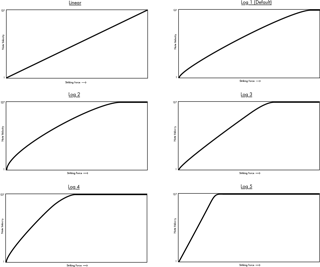
L’opzione Workflow (Flusso di Lavoro) determina come Push 1 si comporti quando vengono premuti Duplicate, New o le frecce Su/Giù. La scelta della modalità dipende da come desiderate organizzare le vostre idee musicali. In Scene Workflow (che è la modalità di default) le idee musicali vengono organizzate e navigate per scene. In Clip Workflow lavorate solamente con la clip correntemente selezionata.
In Scene Workflow:
- Duplicate (Duplica) crea una nuova scena che contiene tutte le clip correntemente in esecuzione e passa ad eseguirle senza interruzioni. Equivale al comando Cattura e Inserisci Scena del menu Crea di Live (ved. ‘Editing delle Scene’).
- New è identico a Duplicate, tranne per il fatto che non duplica la clip correntemente selezionata. Viene invece predisposto uno slot per clip vuoto, permettendovi di creare una nuova idea nella traccia corrente.
- Le Frecce Su/Giù spostano su o giù di una singola scena. L’esecuzione delle clip della nuova scena inizia senza interruzioni.
In Clip Workflow:
- Duplicate crea nello slot per clip successivo una copia della clip correntemente selezionata, mentre continua la riproduzione di tutte le clip correntemente in esecuzione nelle altre tracce. (Suggerimento: mantenete premuto Shift mentre premete Duplicate per creare una nuova scena contenente tutte le clip correntemente in esecuzione).
- New predispone uno slot per clip vuoto nella traccia correntemente selezionata. Le clip di altre tracce non ne vengono interessate.
- Le Frecce Su/Giù spostano su o giù di una singola scena. L’esecuzione della clip della traccia correntemente selezionata della nuova scena inizia senza interruzioni. Le clip di altre tracce non ne vengono interessate.
Aftertouch Threshold (Soglia dell’Aftertouch) imposta il più basso valore (0-127) di aftertouch in ingresso che Push registrerà. I valori d’ingresso inferiori a questo livello verranno ignorati, mentre i valori d’ingresso superiori a questo livello saranno scalati attraverso l’intera gamma dell’aftertouch. Ad esempio, se impostate l’Aftertouch Threshold a 120 e suonate con un valore di aftertouch di 119, non succederà nulla. Ma i valori in ingresso tra 120 e 127 verranno scalati per emettere un valore da 0 a 127 come segue:
120 -> 0
121 -> 18
122 -> 36
123 -> 54
124 -> 72
125 -> 90
126 -> 108
127 -> 127
30.15 Guida dei Controlli di Push 1
Di seguito viene spiegata la funzione di ciascuna sezione e di ciascun controllo.
30.15.0.2 Sezione Add
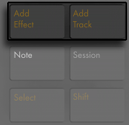
Questi pulsanti aggiungono nuovi dispositivi o nuove tracce al vostro Live Set.
Add Effect (Aggiungi effetto) — Apre la Modalità Browse per aggiungere un nuovo dispositivo a destra del dispositivo correntemente selezionato. Tenete premuto Shift mentre premete Add Effect per aggiungere il nuovo dispositivo a sinistra del dispositivo correntemente selezionato. Suggerimento: per aggiungere un Effetto MIDI, selezionate prima lo strumento di una traccia. Poi tenete premuto Shift mentre premete Add Effect.
Add Track (Aggiungi Traccia) — Crea una nuova traccia MIDI a destra della traccia correntemente selezionata. Premete e mantenete premuto Add Track per selezionare un diverso tipo di traccia da aggiungere (Audio, MIDI o di Ritorno). Se il pulsante Add Track viene premuto mentre è selezionata una traccia che si trova all’interno di una Traccia di Gruppo, le eventuali nuove tracce successive saranno inserite in quella Traccia di Gruppo.
30.15.0.3 Sezione Note
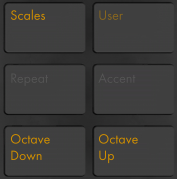
Questi pulsanti regolano come vengano suonate le note su Push 1.
Scales (Scale) — Quando è attivata la Modalità Note ed è selezionata una traccia di strumento, premendo questo pulsante potete selezionare la scala che verrà suonata con i pad. Nota: questo pulsante non ha alcun effetto quando è selezionata una traccia di Drum Rack o quando è attivata la Modalità Session.
- Fixed Y/N (Fissa Sì/No): Se la Modalità Fixed è attivata, le note sulla griglia dei pad rimangono nella stessa posizione quando cambiate le tonalità; il pad in basso a sinistra suonerà sempre Do (C) (fatta eccezione per le tonalità che non contengono un Do, nel qual caso il pad in basso a sinistra suonerà la nota più vicina nella tonalità). Se la Modalità Fixed è disattivata, le note sulla griglia dei pad slittano in modo che il pad in basso a sinistra suoni sempre la fondamentale (root) della tonalità selezionata.
- In Key/Chromatic: Se è selezionato In Key (In Tonalità), la griglia di pad viene di fatto “condensata” in modo che siano disponibili solo le note appartenenti alla tonalità. In Modalità Chromatic (Cromatica), la griglia di pad contiene tutte le note. Le note che appartengono alla tonalità sono illuminate, mentre le note fuori tonalità rimangono spente.
- Selezione di Scale: Selezionate la scala di base con i pulsanti su/giù sul lato sinistro.
User (Utente) — Tutte le funzionalità programmate di serie di Push 1 possono essere disabilitate tramite la Modalità User. Questo permette di riprogrammare Push 1 per controllare funzioni alternative di Live o altri software. Premete e mantenete premuto il pulsante User per accedere a una serie di opzioni di configurazione. (Suggerimento: gli encoder relativi di Push 1 funzionano meglio in modalità “Relative (2’s Comp.)”. Per assicurarvi che questa modalità sia selezionata, ruotate l’encoder lentamente verso sinistra durante la mappatura.)
Repeat (Ripeti) — Quando questa funzione è attivata, tenendo premuto un pad si re-innesca (retrigger) la nota. I pulsanti Scene/Grid cambiano il valore ritmico della nota ripetuta.
Accent (Accento) — Quando Accent è attivato, tutte le note in entrata (sia sequenziate a step, sia suonate in tempo reale) vengono suonate alla Velocity massima. Premete e mantenete premuto Accent per abilitarlo temporaneamente.
Octave Up/Down (Ottava Su/Giù) — Se è selezionata la traccia di uno strumento, questi pulsanti fanno slittare i pad per ottave verso l’alto o verso il basso. Se è selezionato un Drum Rack, questi pulsanti fanno slittare la panoramica dei pad del Drum Rack di 16 pad verso l’alto o verso il basso. In Modalità Session, questi pulsanti fanno slittare il controllo della Vista Sessione di 8 scene verso l’alto o verso il basso. Questi pulsanti si spengono se non sono disponibili ulteriori ottave.
30.15.0.4 Sezione State Control (Controllo dello Stato)

Lavorando con le tracce, gli otto pulsanti più a sinistra arresteranno le clip oppure metteranno in mute o in solo la traccia corrispondente, a seconda di quale dei tre pulsanti più a destra sia premuto (Stop, Mute o Solo). Lavorando con i dispositivi anziché con le tracce, gli otto pulsanti più a sinistra attivano/disattivano i dispositivi. In altre modalità, questi pulsanti dispongono di funzionalità aggiuntive (selezione delle scale, etc.).
Suggerimento: per arrestare tutte le clip, premete e mantenete premuto il pulsante Shift e poi premete Stop.
30.15.0.5 Sezione Selection Control (Controllo della Selezione)

Questi pulsanti funzionano in combinazione con i pulsanti della Sezione Display/Encoder e selezionano quali parametri possano essere modificati dagli encoder e visualizzati sul display. I pulsanti In e Out consentono di accedere ai dispositivi all’interno dei Rack o ai banchi di parametri supplementari per i dispositivi con più di otto parametri. In Modalità Browse i pulsanti In e Out fanno scorrere il display a destra o a sinistra, consentendovi di sfogliare livelli di sottocartelle più profondi o di visualizzare sul display un maggior numero di preset.
30.15.0.6 Sezione Display/Encoder

I sei pulsanti a destra del display determinano la modalità di modifica degli encoder. In tutte le modalità, il nono encoder controlla il volume della traccia Master (o il volume di Anteprima/Preascolto, se viene tenuto premuto Shift). Tenendo premuto Shift mentre si regola uno dei primi otto encoder è possibile regolare in modo fine qualsiasi parametro sia correntemente controllato da tale encoder. Nota: è possibile passare temporaneamente a una modalità di editing diversa premendo e tenendo premuto il pulsante corrispondente. Rilasciando il pulsante si ritorna alla modalità precedente.

In Modalità Volume gli encoder controllano il volume delle otto tracce selezionate.

In Modalità Pan & Send (Pan & Mandate) premete il pulsante una volta per controllare i pan. Premendo altre volte si passa in successione al controllo delle varie mandate.

In Modalità Track gli encoder controllano il volume, il pan e le prime sei mandate della traccia selezionata. Selezionate quale traccia di clip controllare tramite gli otto pulsanti Selection Control (controllo della selezione). Premete il pulsante Master per selezionare la traccia Master.
In Modalità Clip gli encoder controllano vari parametri della clip selezionata. I parametri dipendono dal tipo di clip selezionato:

- Inizio del Loop (o Inizio della Clip, se il Loop è disattivato)
- Posizione
- Lunghezza del Loop (o Fine della Clip, se il Loop è disattivato)
- Loop Sì/No

- Inizio del Loop (o Inizio della Clip, se il Loop è disattivato)
- Posizione
- Lunghezza del Loop (o Fine della Clip, se il Loop è disattivato)
- Loop Sì/No
- Modalità di Warp
- Detune
- Trasponi
- Guadagno


30.15.0.7 Sezione Tempo
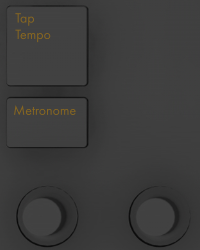
Tap Tempo (Batti Tempo) — Battendo sul pulsante Tap Tempo una volta ogni battere, il tempo del Live Set seguirà il vostro battito. Se il pulsante “Avvia Riproduzione con Tap Tempo” è abilitato nelle Preferenze Record/Warp/Launch di Live, potete, inoltre, usare il tapping per il pre-conteggio: se state lavorando con una divisione in 4:4, quattro colpetti daranno inizio al playback della song col tempo scandito.
Metronome — Attiva/disattiva il metronomo di Live.
L’encoder sinistro regola il tempo di Live con incrementi di 1 BPM. Tenendo premuto Shift durante la regolazione si imposta il tempo con incrementi di 0.1 BPM.
L’encoder destro imposta la quantità di swing applicata quando sono attivate la Quantizzazione o la Quantizzazione in Registrazione oppure quando viene premuto Repeat.
30.15.0.8 Sezione Edit
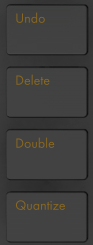
Undo (Annulla) — Annulla l’ultima azione. Premete e mantenete premuto Shift mentre premete Undo per Ripetere l’azione (Redo). Nota: il pulsante Undo di Push 1 applica la funzionalità Annulla di Live, pertanto annulla le azioni nel vostro Live Set anche se sono state eseguite senza usare Push 1.
Delete (Elimina) — In Modalità Note, questo pulsante elimina la clip selezionata. In Modalità Session, mantenete premuto il pulsante Delete e premete una clip per eliminare tale clip. Mantenete premuto Delete e selezionate un dispositivo o una traccia con i pulsanti Selection Control di Push 1 per eliminare tale dispositivo/traccia. Mantenete premuto Delete e toccate un encoder per eliminare l’automazione controllata da tale encoder. Se non è stata registrata dell’automazione per un particolare parametro, tenendo premuto Delete e toccando l’encoder corrispondente si resetterà il parametro al suo valore di default.
Quantize (Quantizza) — premete e rilasciate questo pulsante per quantizzare le note selezionate (o tutte le note della clip, se non vi è alcuna selezione). Mantenete premuto Quantize e premete un drum pad per quantizzare le note di tale pad. Nelle clip audio Quantize agirà sui transienti. Premete e mantenete premuto il pulsante Quantize per accedere alle impostazioni di quantizzazione. Dopo aver modificato queste impostazioni, premete il pulsante una volta per uscire, poi premete e rilasciate il pulsante per applicare le modifiche.
Double (Raddoppia) — Raddoppia il materiale all’interno del loop, così come la lunghezza del loop.
30.15.0.9 Sezione Trasporto
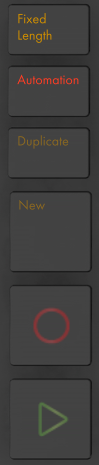
Fixed Length (Lunghezza Fissa) — Se attivata, tutte le nuove clip vengono create con un numero di misure fisso. Se disattivata, le nuove clip continuano a registrare fino a quando non premiate i pulsanti Record, New o Play/Stop. Premete e mantenete premuto il pulsante Fixed Length, quindi utilizzate i pulsanti sotto il display per specificare la lunghezza fissa di registrazione. Suggerimento: attivando Fixed Length durante la registrazione, si disattiva la registrazione e si mettono in loop le ultime misure della clip, il numero delle quali dipende dalla Lunghezza Fissa impostata.
Automation (Automazione) — Attiva/disattiva il pulsante di Registrazione dell’Automazione di Live. Quando è attivato, i vostri cambiamenti dei parametri saranno registrati nelle clip della Vista Sessione in esecuzione. Mantenete premuto Shift e premete il pulsante Automation per riattivare qualsiasi automazione abbiate scavalcato. Mantenete premuto Delete e premere il pulsante Automation per eliminare tutta l’automazione di una clip.
Duplicate — In Scene Workflow, Duplicate crea una nuova scena contenente tutte le clip correntemente in esecuzione. In Clip Workflow, Duplicate crea nello slot per clip successivo una copia della clip correntemente selezionata, mentre continua la riproduzione di tutte le clip correntemente in esecuzione nelle altre tracce. Tenete premuto Duplicate mentre premete un pad di Drum Rack per copiare il pad e incollarlo in una nuova posizione nel Drum Rack.
New (Nuovo) — Premendo il pulsante New si arresta la clip selezionata e si prepara Live a registrare nuovo materiale. Questo vi permette di fare delle prove prima di effettuare una nuova registrazione. Sulle tracce MIDI armate, tenendo premuto il pulsante Record e premendo il pulsante New si attiva la Cattura MIDI (ved. ‘Cattura MIDI’).
Record (Registra) — Premete il pulsante Record per iniziare a registrare. Premendo nuovamente il pulsante Record si arresta la registrazione, ma si continua la riproduzione della clip. Premendo il pulsante Record una terza volta, si attiva la modalità Overdub (Sovraincisione), che vi consente di registrare nella clip mentre questa è in esecuzione.
Play/Stop — Attiva/disattiva il pulsante di riproduzione della barra di trasporto di Live. Mantenete premuto Shift mentre premete Play/Stop per riportare il trasporto di Live a 1.1.1 senza avviare la riproduzione.
30.15.0.10 Touch Strip (striscia sensibile al tocco)

Quando è selezionata la traccia di uno strumento, la Touch Strip regola il pitch bend o la quantità della modulation wheel (quando si suona in tempo reale) oppure l’intervallo di note disponibile (quando si è in step sequencing). Quando è selezionata una traccia di Drum Rack, la Touch Strip seleziona il banco del Drum Rack.
Quando è selezionata la traccia di uno strumento, per default viene selezionato il pitch bend. Per modificare la funzionalità della Touch Strip, mantenete premuto Select e toccate la strip. Questo commuta tra le funzionalità pitch bend e mod wheel ogni volta che toccate la strip. Il display mostrerà brevemente la modalità corrente ogni volta che la modificate. Nota: le funzionalità di pitch bend e modulation wheel sono disponibili solo quando si suonano gli strumenti in tempo reale, non quando si utilizzano gli step sequencer melodici.
30.15.0.11 Sezione dei Pad
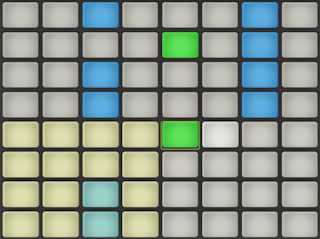
La funzionalità della Sezione dei Pad è determinata dai pulsanti delle Modalità Note e Session. Quando è selezionata la Modalità Session, la sezione dei pad viene usata per lanciare le clip della Vista Sessione di Live. Quando è selezionata la Modalità Note, la sezione dei pad cambia la sua funzionalità in base al tipo di traccia correntemente selezionato:
- Traccia MIDI contenente uno strumento — I pad suonano le note. Premendo Note ulteriori volte si alterna tra l’esecuzione in tempo reale e lo step sequencing melodico.
- Traccia MIDI contenente un Drum Rack — La sezione dei pad viene suddivisa; i 16 pad in basso a sinistra suonano il Drum Rack, i 16 pad in basso a destra regolano la lunghezza del loop della clip, le quattro file superiori controllano lo step sequencer. Premete di nuovo Note per passare alla modalità 64 Pads, consentendovi di suonare la batteria attraverso l’intera griglia di 8x8 pad.
30.15.0.12 Sezione Scene/Grid (Scena/Griglia)

Questi pulsanti cambiano la loro funzionalità anche a seconda del fatto che sia selezionata la Modalità Session o la Modalità Note. Quando è selezionata la Modalità Session, questi pulsanti lanciano le scene della Vista Sessione. (Suggerimento: tenete premuto il pulsante Select mentre premete un pulsante Scene per selezionare la scena senza lanciarla.) Quando è selezionata la Modalità Note, la sezione Scene/Grid determina la risoluzione ritmica della griglia dello step sequencer e la risoluzione ritmica delle note ripetute (quando Repeat è attivato).
30.15.0.13 Footswitch
Due porte sul retro di Push 1 consentono di collegare pedali momentanei. Il Footswitch 1 funge da pedale sustain. Il Footswitch 2 permette il controllo a mani libere delle funzionalità di registrazione di Push 1. Un singolo tocco di pedale agirà sul pulsante Record, commutando quindi tra la registrazione/sovraincisione e la riproduzione della clip corrente. Premere rapidamente due volte sul pedale equivale a premere il pulsante New.
Nota: alcuni pedali possono comportarsi “al contrario”: ad esempio, le note potrebbero essere sostenute solo quando il pedale non è premuto. La polarità del footswitch di solito può essere corretta collegando il pedale alla porta mentre lo si tiene premuto, ma si raccomanda di utilizzare footswitch con un selettore di polarità fisico.